Neatkarīgi no tā, vai esat sociāli attālināti mīļotāji, kuri izmēģina virtuālu randiņu, koledžas studentu grupa sazināsies, lai piešķirot uzdevumu vai labojot problēmu vai programmēšanas kļūdu, ir vairāki iemesli, kāpēc cilvēki koplieto ekrānus ar citiem. Lai gan ekrāna kopīgošana iMessages for Mac ierīcēs var šķist vienkārša, ekrāna kopīgošana iPhone ziņojumos nav gluži vienkārša.
Labā ziņa ir tā, ka ar dažu trešo pušu programmu palīdzību ekrāna kopīgošana, izmantojot iPhone, vairs nav tik neiespējama, kā šķita agrāk.
Ekrāna kopīgošana, izmantojot ziņojumus
Ekrāna koplietošana, izmantojot iOS iMessages, ir tikpat vienkārša kā pieteikšanās savā ziņojumu lietotnē un otras puses uzaicināšana uz ekrāna kopīgošanu.
Izvairieties no ekrāna kopīgošanas kļūdām
Lai izvairītos no iespējamām kļūdām, kopīgojot ekrānu, pārbaudiet, vai otra persona, ar kuru vēlaties kopīgot ekrānu, ir pierakstījusies pakalpojumā iCloud. Viņiem ir jāizmanto tas pats ID, ar kuru viņi pierakstījās ziņojumos.
Ja tas nedarbojas, mēģiniet izveidot kontakta kartīti šai personai, ja jums tādas vēl nav.
- Iet uz tālruņa kontakti.
- Pieskarieties personas kontakta kartītei un pārbaudiet, vai tajā ir divi Apple ID.
- Ja tur ir gan ID, ko viņi izmantoja, lai pierakstītos pakalpojumā iMessage, gan pieteikšanās ID, ko viņi izmanto, lai piekļūtu pakalpojumam iCloud, varat izmēģināt ekrāna kopīgošanu.
- Ja nē, vienkārši kopējiet un ielīmējiet abus šos ID.
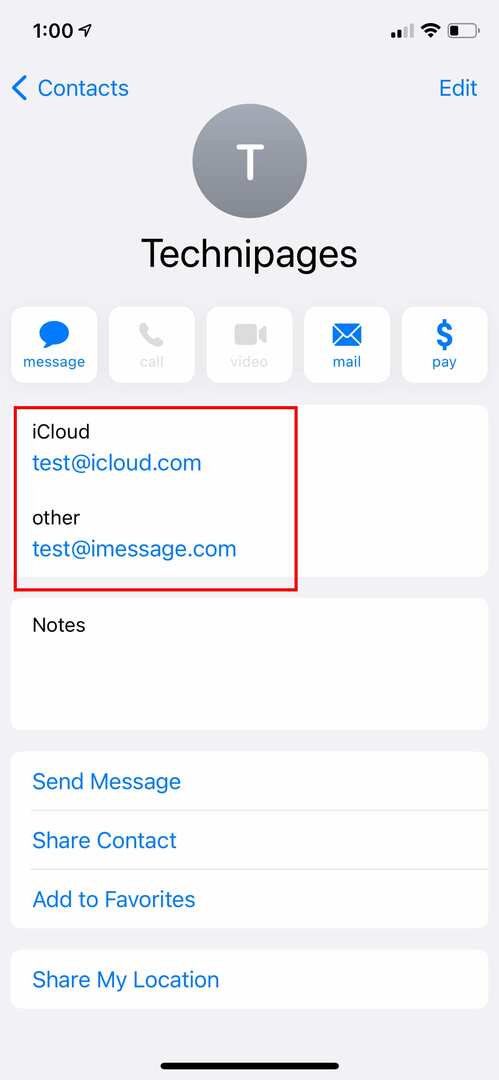
Ekrānu koplietošana
iOS ziņojumi un Mac iMessages ir radinieki. Lai gan abas lietotnes darbojas līdzīgi, Mac ir papildu funkcija, kuras iOS trūkst: ekrāna koplietošanas funkcija. Tālāk ir norādītas darbības, kā to apiet un ekrāna kopīgošanu pakalpojumā iPhone iMessage. Pirms sākat, pārliecinieties, vai jums ir zibens kabelis.
- Piesakieties savā iMessage lietotnē. Augšējā labajā stūrī virziet kursoru virs ikonas, kas izskatās kā divi sakrauti faili. Virzot kursoru virs tā, tiks parādītas divas opcijas: uzaicināt kopīgot manu ekrānu un lūgt kopīgot ekrānu. Klikšķiniet uz Uzaiciniet koplietot manu ekrānu.
- Izmantojiet zibens kabeli, lai savienotu savu iPhone ar Apple klēpjdatoru.
- Noklikšķiniet uz Ātrā laika atskaņotājs Lietotne savā Apple klēpjdatorā un augšpusē atlasiet faila opciju. QuickTime var atrast lietotņu mapē vai dokā.
- Noklikšķinot uz faila, tiks parādīta nolaižamā izvēlne ar tādām opcijām kā Filma, Audio un Ekrāna ierakstīšana. Izvēlieties Jauns ekrāna ieraksts.
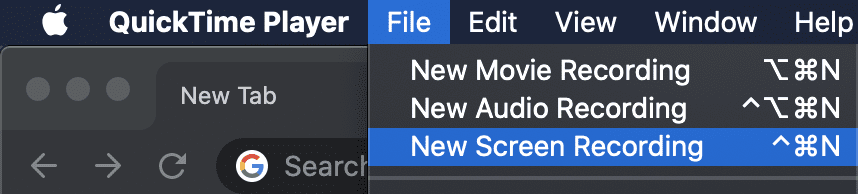
- Tiks parādīta jauna lapa ar apaļu pogu vidū. Pieskarieties tai blakus esošajai bultiņai.
- Jūsu ierīces nosaukumam ir jāparādās zem kameras. Atlasiet to, lai sāktu ekrāna kopīgošanu.
Kad esat pabeidzis ekrāna kopīgošanu vai nevēlaties skatīt citas personas ekrānu, izvēlņu joslā dodieties uz ekrāna kopīgošanas ikonu:
- Izvēlieties Beigu ekrāna kopīgošana ja vēlaties pārtraukt ekrāna kopīgošanu.
- Izvēlieties Izejiet no ekrāna kopīgošanas ja vēlaties beigt skatīt kādas personas ekrānu.
Kad viss neizdodas, izmēģiniet tālummaiņu
Ja iMessage jums nav piemērots, joprojām ir citi veidi, kā koplietot iPhone ekrānu, izmantojot trešās puses lietojumprogrammas. Viena no šādām lietotnēm ir videokonferences programma Zoom. Tālummaiņa ir viena no elastīgākajām un vienkāršākajām videokonferenču lietojumprogrammām. Tajā ir arī iegulta ekrāna kopīgošanas opcija. Lai kopīgotu savu iPhone ekrānu, izmantojot tālummaiņu:
- Pārliecinieties, vai jums abiem ir instalēta lietojumprogramma Zoom. Ja tas tā nav, varat instalēt Tālummaiņa no Apple App Store.
- Pēc instalēšanas piesakieties lietotnē, noklikšķinot uz ikonas. Ekrānā vajadzētu redzēt šādas marķētas ikonas: Jauna sapulce, Pievienoties, Plānot un Kopīgot ekrānu. Ekrāna koplietošanas procesa laikā kamerai nav jābūt ieslēgtai. Lai kopīgotu ekrānu, nav nepieciešama tālruņa kamera.
- Kad esat nokļuvis, atlasiet Jauna tikšanās, ikona, kas atrodas lietotnes augšējā kreisajā stūrī.
- Ja esat sācis sapulci, varat pievienot dalībniekus, noklikšķinot uz ikonas ar nosaukumu Dalībnieki. To var atrast ekrāna apakšā.
- Atlasiet personu, ar kuru vēlaties kopīgot ekrānu, un noklikšķiniet uz Uzaicināt.
- Uzaicinājuma poga piedāvā vairākas iespējas, kā uzaicināt dalībnieku. Izvēlieties Sūtīt e-pastu, Sūtīt ziņu, vai kopēt URL. Ir svarīgi, lai jūs saņemtu ielūgumu otrai personai.
- Kad otra puse vai puses piekrīt, atlasiet Kopīgot saturu > Kopīgot ekrānu.
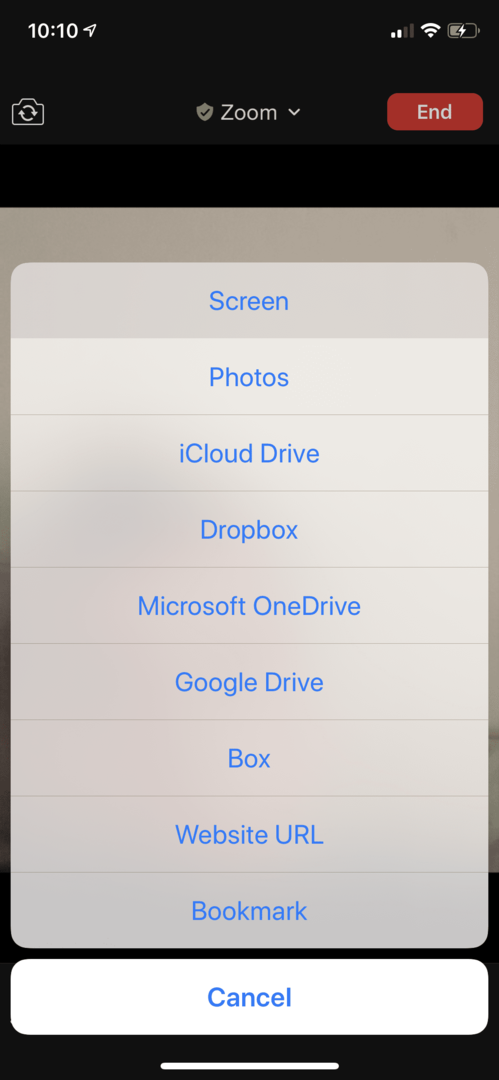
- Ja zem ekrāna ir pieejamas citas opcijas, pieskarieties pie Tālummaiņa.
- Klikšķiniet uz Sāciet ierakstīšanu — un urrā! Jums ir labi iet.
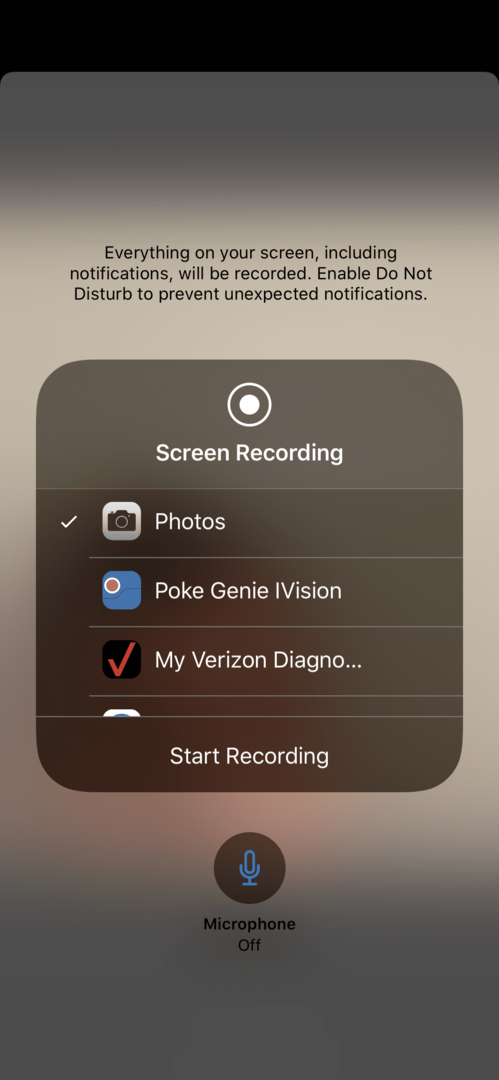
- Ja vēlaties runāt, koplietojot ekrānu, ieslēdziet mikrofonu.
- Lai beigtu ekrāna kopīgošanu, noklikšķiniet uz pulksteņa ekrānā, un jūs saņemsit uznirstošo logu, kas apstiprinās jūsu izvēli pārtraukt ekrāna kopīgošanu.
Secinājums
Ekrāna koplietošana ar iPhone var būt sarežģīta, taču ar dažām lietotnēm tas ir atvieglots. Kopīgojot ekrānu, esiet piesardzīgs ar informāciju, kas tiek rādīta fonā. Jūsu drošība ir jūsu atbildība. Kopīgojiet savu ekrānu tikai ar cilvēkiem, kuriem uzticaties. Ja rodas problēma, kuru mēģināt atrisināt un ekrāna kopīgošana nedarbojas, varat vienkārši ierakstīt ekrānu un nosūtīt to citai personai.